1 oră cu Google Analytics: obțineți elementele de bază în doar 60 de minute
Publicat: 2015-10-14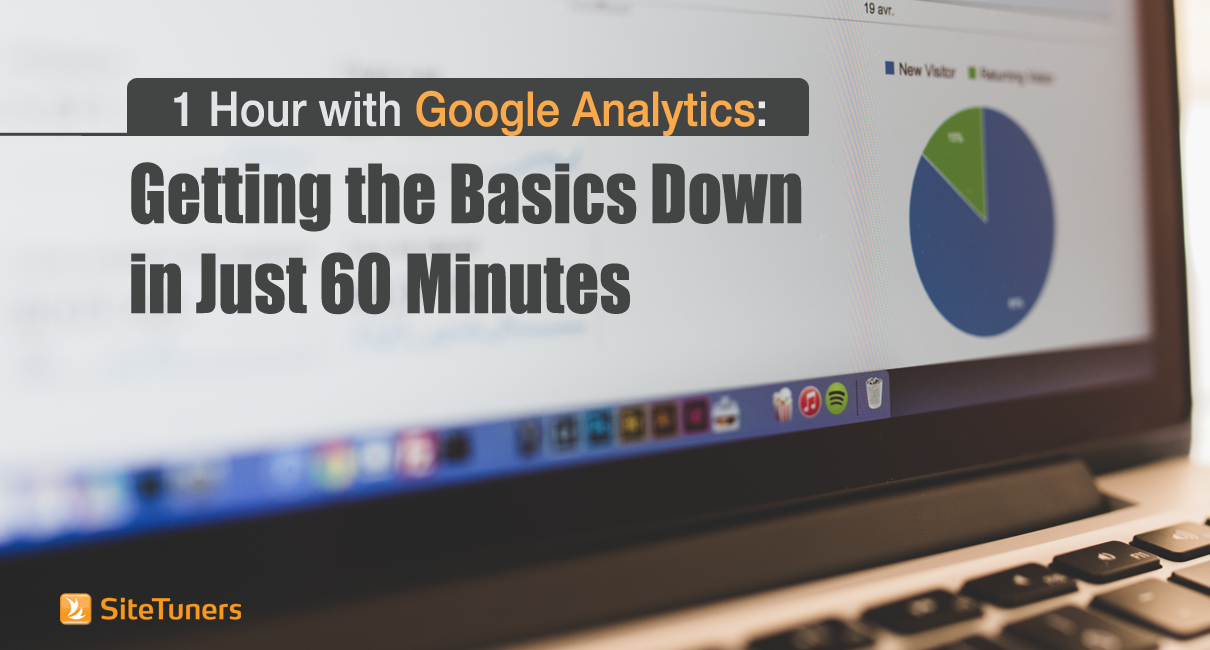 Dacă doriți să maximizați instrumentul, Google Analytics devine destul de complex destul de repede. Dar asta nu ar trebui să te oprească dacă abia începi să dobândești noi abilități. Din fericire, în limitele Google Analytics, oamenii pot împărtăși cum filtrează informațiile, cum rulează rapoarte, cum folosesc tablourile de bord – dacă sunteți nou în GA, acest lucru vă poate duce de la 0 la 30, ca să spunem așa, destul de repede .
Dacă doriți să maximizați instrumentul, Google Analytics devine destul de complex destul de repede. Dar asta nu ar trebui să te oprească dacă abia începi să dobândești noi abilități. Din fericire, în limitele Google Analytics, oamenii pot împărtăși cum filtrează informațiile, cum rulează rapoarte, cum folosesc tablourile de bord – dacă sunteți nou în GA, acest lucru vă poate duce de la 0 la 30, ca să spunem așa, destul de repede .
Primele 60 de minute ar trebui petrecute pentru familiarizarea cu câteva domenii și concepte, precum și descărcarea unor segmente și rapoarte utile de la utilizatori mai experimentați.
Familiarizarea cu rapoartele standard
Faceți 20 de minute pentru a vă familiariza cu cele mai utile rapoarte Google Analytics implicite. Navigarea din stânga GA este bine împărțită în vizitatori pe care îi achiziționați , cum se comportă și câți dintre ei convertesc . Rețineți că veți dori să progresați destul de repede de la rapoartele standard - veți dori să utilizați Segmente avansate destul de curând, cel puțin.
Totuși, merită să știi unde sunt elementele de bază – iar cele mai comune pe care veți dori să le utilizați sunt sub comportament și achiziție .
1. Comportament> Conținutul site-ului > Toate paginile
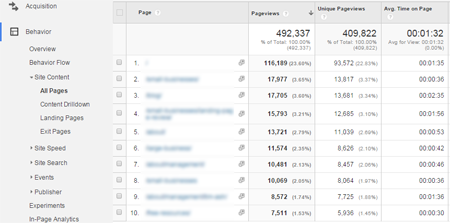
Aici vă veți petrece cea mai mare parte a timpului la început - vizualizarea paginilor, vizualizările de pagină și rata de respingere. Două statistici de trafic de bază sunt de obicei folosite ca o alternativă pentru cât de mult trafic primește site-ul - vizualizările de pagină sunt una, iar sesiunile sau vizitele este cealaltă. Rata de respingere este de obicei principala valoare revizuită pentru implicare . Acest raport este util dacă doriți să verificați tendințele generale sau dacă doriți să căutați o anumită pagină dintr-o campanie pe care o rulați pentru a verifica traficul.
2. Achiziție> Tot traficul> Canale
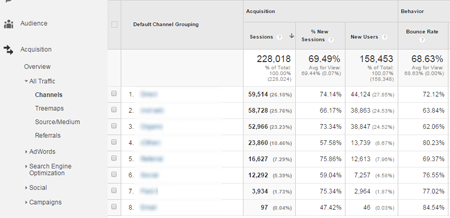
Fără personalizare, acest raport vă permite să verificați toate sursele principale de trafic , cum ar fi alte site-uri (cunoscute aici ca „ Recomandări ”) sau traficul neplătit din motorul de căutare. („ Căutare organică ”) Dacă oricare dintre canalele dvs. are o rată de respingere drastic ridicată, ar putea fi timpul să analizați mai profund pe acest front.
3. Audiență> Tehnologie> Browser și sistem de operare
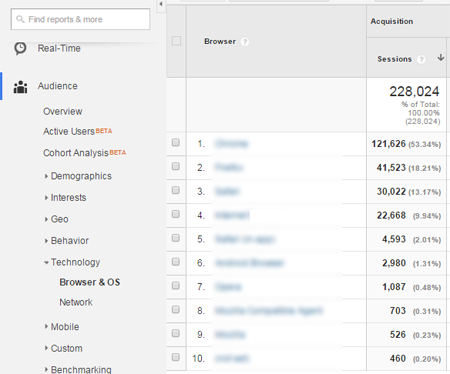
De aici, veți vedea ce browsere se obișnuiesc să vă acceseze site-ul . Acest lucru este util în special dacă știți că anumite funcții nu funcționează într-un anumit browser, cum ar fi anumite comportamente Javascript și CSS în Internet Explorer.
Când utilizați rapoarte standard Google Analytics, vedeți date pentru orice. De obicei, acest lucru nu este la fel de util ca vizualizarea unui anumit segment care vă interesează în mod special. Odată ce vă familiarizați cu unde se află rapoartele principale, este timpul să filtrați datele.
Familiarizarea cu segmentele avansate
Să vorbim despre următoarele 20 de minute.
Să revenim la Comportament> Conținutul site-ului> Toate paginile . Să presupunem că, în loc de tot traficul, vrei să vezi doar traficul mobil. Ceea ce vrei să faci este să filtrezi până la asta – și ceea ce ai folosi este un Segment avansat .
Pentru a activa acest lucru, acolo unde aveți Toate sesiunile, faceți clic pe segmentul curent și acesta va deschide selecția segmentului.
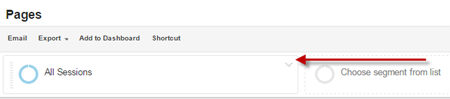

De acolo, puteți selecta un segment, în acest caz Trafic mobil.
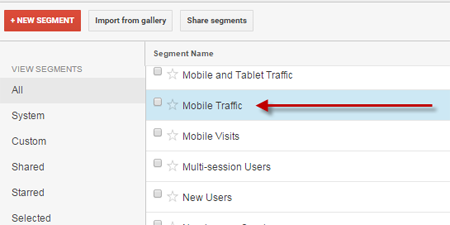
Asta vă va aduce doar vizitatorii de pe mobil.
Un alt lucru grozav despre segmente este că pot fi stocate și partajate. Există câteva referințe foarte bune pentru a obține segmente grozave – aveți giganți precum Avinash Kaushik sau Justin Cutroni, sau aveți articole selectate de pe acest blog care vorbesc despre segmente utile.
Pentru a vă asigura că segmentul dvs. este aplicat, ar trebui să verificați spațiul în care era „Toate sesiunile” și să vă asigurați că segmentul a fost aplicat.

BONUS: După ce aplicați segmentul dvs., Google va folosi câteva tehnici pentru a le economisi putere de calcul. Asigurați-vă că minimizați acest lucru și păstrați datele cât mai exacte posibil, ajustând bara de configurare din dreapta sus.
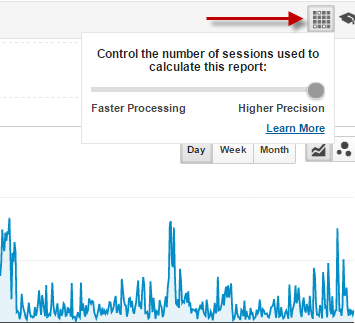
Setați bara la „Precizie mai mare” și ar trebui să fiți gata.
Importarea rapoartelor personalizate și a segmentelor avansate
Următoarele 20 de minute, le puteți folosi pentru a vă familiariza cu importul. Funcționează aproape în același mod pentru segmente și rapoarte.
Lucrul despre învățarea GA este că comunitatea Google Analytics face incredibil de ușor să obțineți rapoarte și segmente existente de la alte persoane, reducând abruptul curbei de învățare. Așadar, să presupunem că doriți să utilizați o funcție precum Sortarea ponderată, ceva pe care îl puteți utiliza pentru a vedea paginile cu cel mai mare trafic și cele mai mari rate de respingere.
Acum, să presupunem că raportul personalizat de care aveți nevoie a fost deja realizat – Google Analytics vă permite să importați rapoarte personalizate din mers. În acest caz, veți avea nevoie de raportul de achiziție și comportament pe care l-am creat cu ceva timp în urmă. Puteți începe importul prin deschiderea Google Analytics și făcând clic pe acest link.
Odată ce faci, ar trebui să vezi un ecran ca acesta:
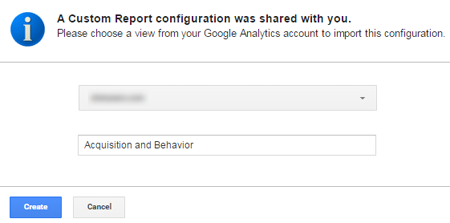
Selectați profilul pentru care doriți să utilizați raportul personalizat, apoi selectați „Creați”.
Și gata – ați importat un raport personalizat. Ușor, nu?
Data viitoare când accesați Personalizare din partea de sus, raportul pe care tocmai l-ați importat ar trebui să fie acolo.
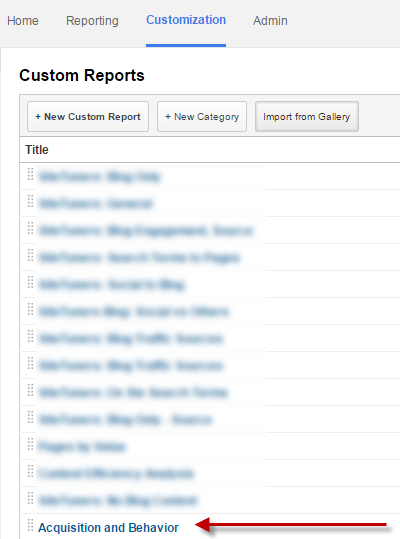
BONUS: dacă încercați să importați acel anumit raport pentru a funcționa sortarea ponderată (ceva despre care am vorbit în trecut), asigurați-vă că nu aveți aplicat niciun Segment avansat, ci doar raportul personalizat. Apoi puteți doar să sortați după rata de respingere și apoi să selectați Sortare ponderată:
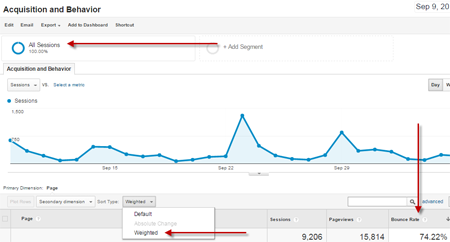
Pentru a utiliza lucruri precum Sortarea ponderată pentru a găsi paginile pe care trebuie să le remediați, asigurați-vă că reveniți la segmentul „Toate sesiunile” pentru a vă asigura că nu este aplicat niciun Segment avansat, apoi faceți clic pe rata de respingere pentru a sorta după rata de respingere.
Scurtarea curbei de învățare
Google a investit o mulțime de efort pentru a face Google Analytics mai ușor de învățat, dar vă ajută să începeți de undeva. Dacă sunteți nou în software, merită să vă asigurați că prima oră este petrecută învățând unde sunt cele mai utile rapoarte, aplicând segmente pentru a filtra datele și importând segmente și rapoarte de la persoane care au folosit instrumentul de ceva timp.
